macOS Monterey および iPadOS 15 で iPhone の通話に応答する方法
Apple の Continuity のおかげで、ユーザーは Mac、iPad、iPod touch で簡単に携帯電話の発着信を行うことができます。作り方は次のとおりです。
iPad または Mac を使用して携帯電話をかける理由はたくさんありますが、最も可能性が高いのは、電話に出るときに最も近いデバイスが iPad または Mac であるためです。幸いなことに、Apple では、Mac、iPad、または必要に応じて iPod touch を使用して携帯電話の発着信を行うことができます。
すべてのセットアップには数分かかるため、開始する前にすべてのデバイス (iPhone を含む) を揃えておくことをお勧めします。
開始する前に再確認する重要な要素:
- すべてのデバイスで Wi-Fi がオンになっている必要があります
- すべてのデバイスが同じ Wi-Fi に接続されている必要があります。 Fi Network
- すべてのデバイスは同じ Apple ID を使用して iCloud にログインします
- すべてのデバイスは同じ Apple ID を使用して FaceTime にログインします
次の手順を実行できます以下の手順に従って、次の条件が満たされている場合、Mac、iPad、または iPod touch での通話を有効にします。
プロセスの絶対的な最初のステップは、他のデバイスが通話を受信できるようにする iPhone の機能を有効にすることです。
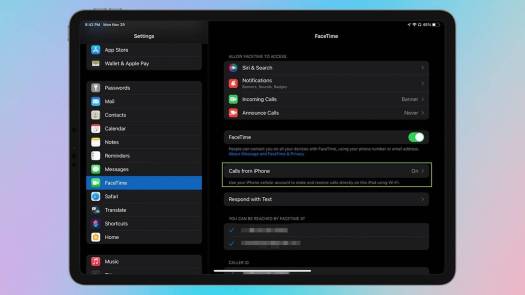
他のデバイスで携帯電話通話を有効にする方法
- iPhone で [設定]
- を開き、電話をクリックします
- クリック他のデバイスで通話
- 開く他のデバイスでの通話を許可
- すべてのデバイスで切り替える電話を受けたい
iPad および iPod touch で電話の受信を有効にできるようになりました...

iPad および iPod touch でセルラー通話を有効にする方法
- iPad または iPod Touch で、[設定]
- を開き、[FaceTime] をタップします。 [##iPhone で通話] をクリックします。
- を押して iPhone からの通話
- ##... と Mac を開きます。 Mac でセルラー通話を有効にする方法
Mac で、
FaceTime アプリを開きますMac の上部メニュー バーで、# をクリックします##FaceTime- [設定]
- #[##iPhone からの通話] ##[あなた] というボックスをオンにします。以下の手順に従って、iPad または iPod Touch での携帯電話通話を無効にすることができます。
- iPad および iPod Touch で携帯電話通話を無効にする方法
- iPad または iPod Touch で、設定
をタップしますFaceTime
タップ- iPhone で電話をかける
- 閉じる iPhone から電話をかける
- 手順に従うことができますMac で携帯電話通話を無効にするには、以下を参照してください。
- Mac で携帯電話通話を無効にする方法
- Mac で、FaceTime アプリを開きます Mac の上部メニュー バーで、
- [Read iPhone からの通話
- ] のチェックボックスをオフにします。
以上がmacOS Monterey および iPadOS 15 で iPhone の通話に応答する方法の詳細内容です。詳細については、PHP 中国語 Web サイトの他の関連記事を参照してください。

ホットAIツール

Undresser.AI Undress
リアルなヌード写真を作成する AI 搭載アプリ

AI Clothes Remover
写真から衣服を削除するオンライン AI ツール。

Undress AI Tool
脱衣画像を無料で

Clothoff.io
AI衣類リムーバー

AI Hentai Generator
AIヘンタイを無料で生成します。

人気の記事

ホットツール

SublimeText3 Linux 新バージョン
SublimeText3 Linux 最新バージョン

EditPlus 中国語クラック版
サイズが小さく、構文の強調表示、コード プロンプト機能はサポートされていません

PhpStorm Mac バージョン
最新(2018.2.1)のプロフェッショナル向けPHP統合開発ツール

MinGW - Minimalist GNU for Windows
このプロジェクトは osdn.net/projects/mingw に移行中です。引き続きそこでフォローしていただけます。 MinGW: GNU Compiler Collection (GCC) のネイティブ Windows ポートであり、ネイティブ Windows アプリケーションを構築するための自由に配布可能なインポート ライブラリとヘッダー ファイルであり、C99 機能をサポートする MSVC ランタイムの拡張機能が含まれています。すべての MinGW ソフトウェアは 64 ビット Windows プラットフォームで実行できます。

ZendStudio 13.5.1 Mac
強力な PHP 統合開発環境






